Un message spontané est un moment de contact qui ne peut généralement pas être calculé à l'aide des données du DMS. Il peut également s'agir d'un message qui déclenche un processus.
Exemples de messages spontanés
- Confirmation de rendez-vous
- Rendez-vous manqué
- Partie reçue
- Pièce en rupture de stock
- La voiture est prête
- Contact à propos de la voiture
- Devis de l'atelier
- Responsable Service2Sales
- Activer l'assistance
Pour envoyer un message spontané, cliquez sur "Moment de contact" dans le menu principal.
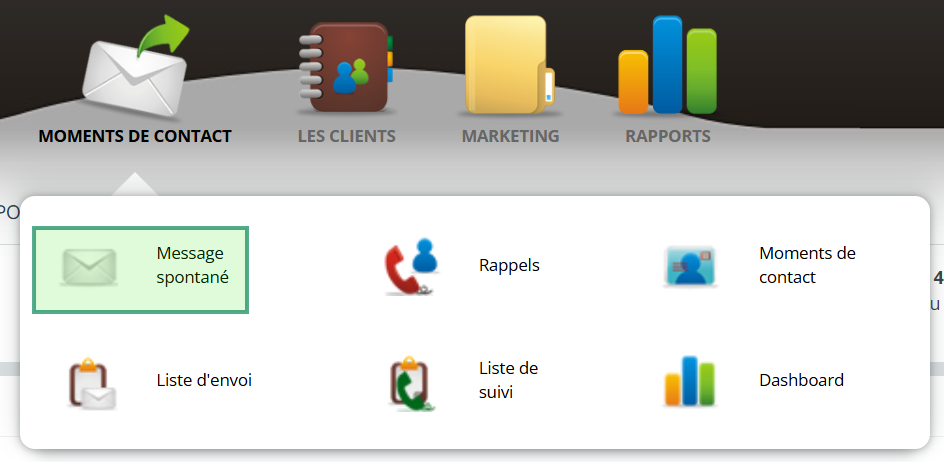
Étape 1
Sélectionner le moment du contact
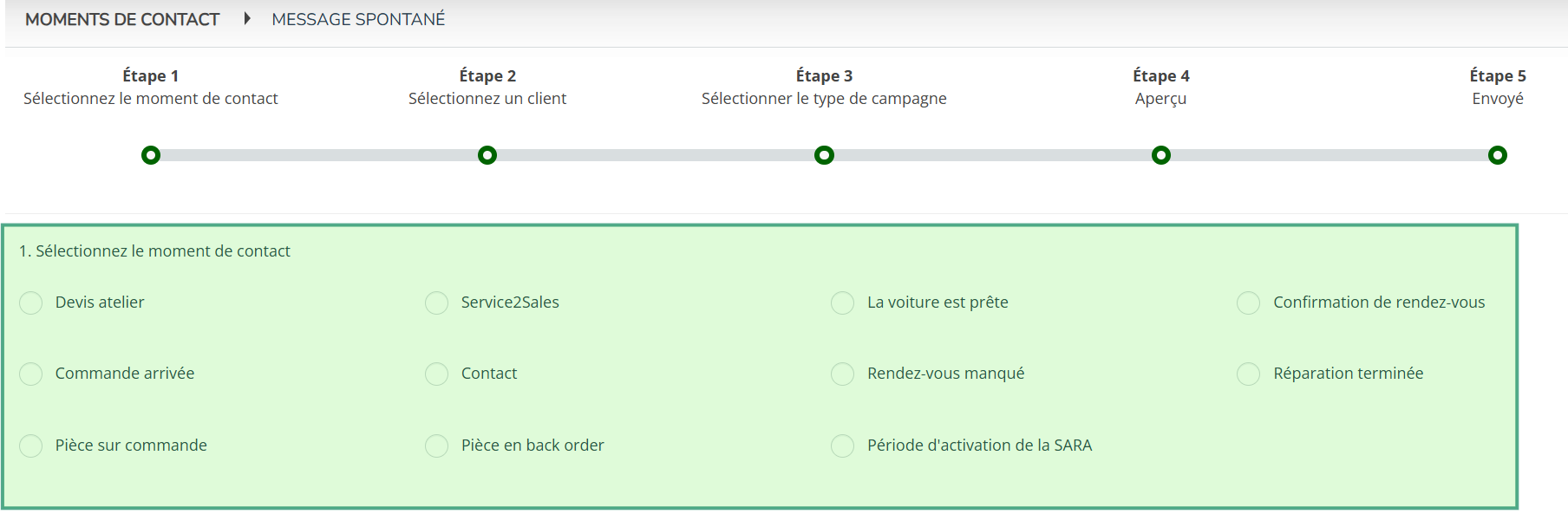
Étape 2
Recherchez le client par son nom ou son numéro d'immatriculation et sélectionnez-le en cliquant sur la ligne.
Si le client ne figure pas dans la liste, sélectionnez "remplir manuellement" et remplissez les champs. Le client sera enregistré automatiquement.
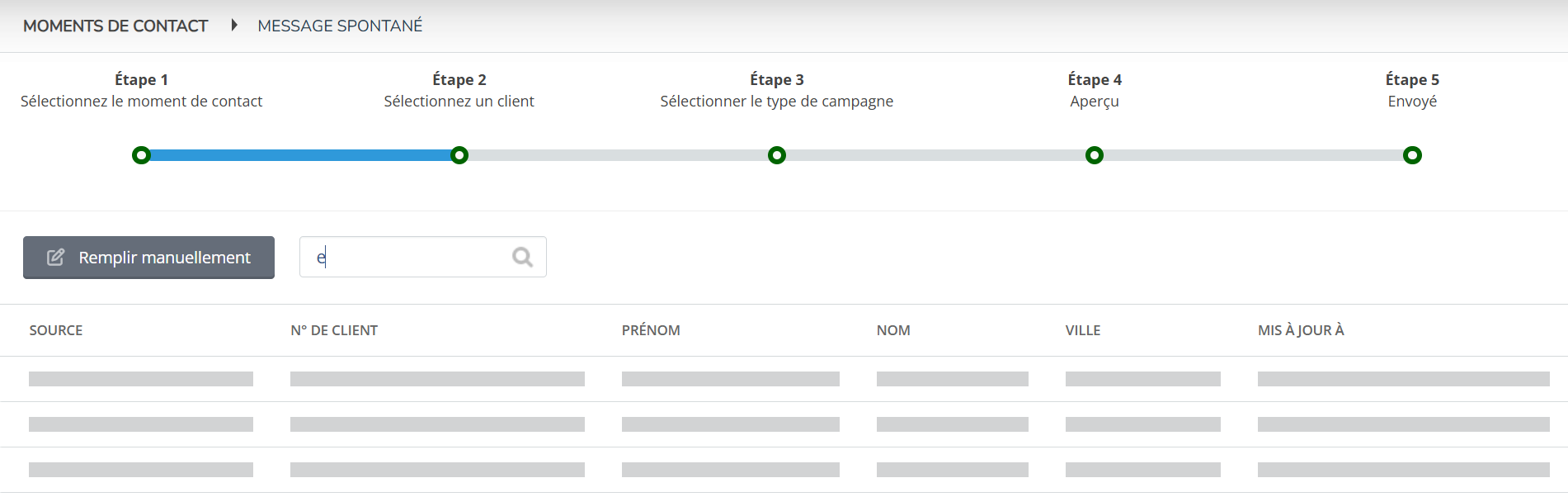
Étape 3
Sélectionnez le support que vous souhaitez envoyer et qui est disponible pour votre entreprise.
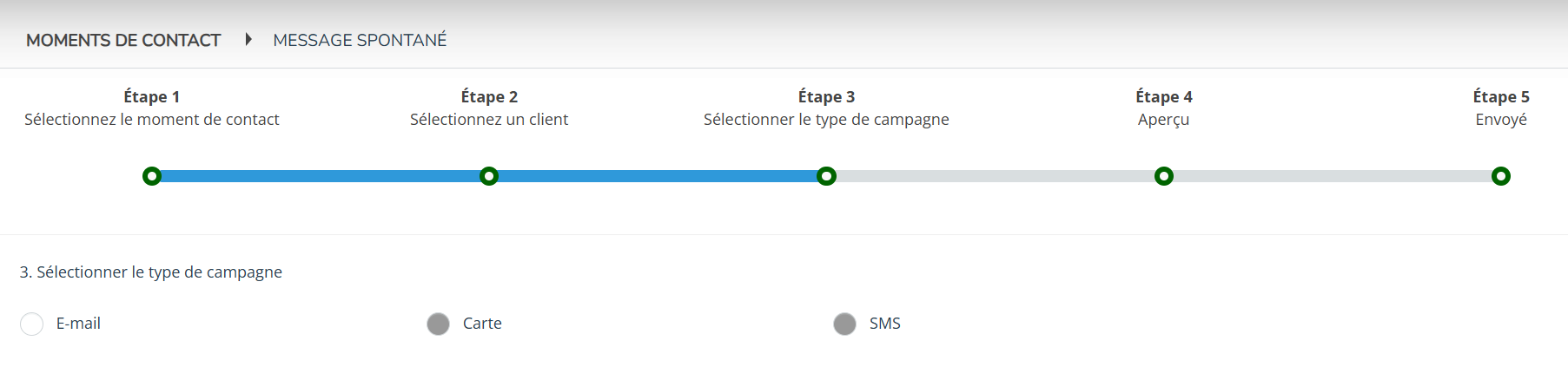
Étape 4
Affichez le moment du contact et cliquez sur "envoyer". Si nécessaire, définissez une adresse électronique pour envoyer une copie du message.
Envoyé !
Le moment de contact a été envoyé. Envoyez un autre moment de contact en cliquant sur le bouton.
